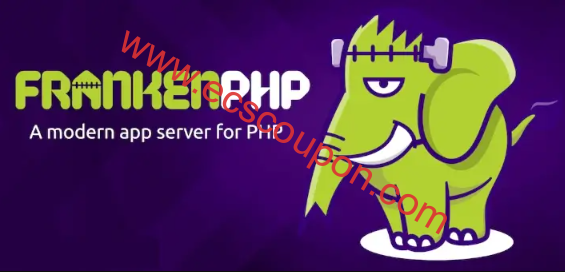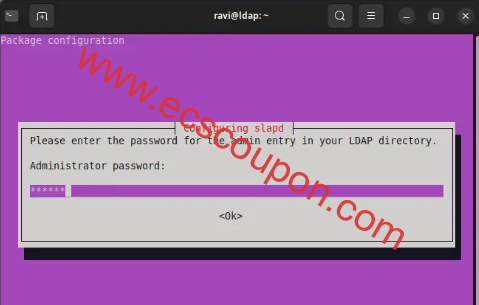如果你是开源爱好者,那么一定已经知道LibreOffice,它是Linux中广泛使用的免费办公套件应用程序,也被认为是Microsoft Office Suite的良好替代品。
到目前为止,LibreOffice 24.8是这款流行免费办公软件的最新版本,它有一个新的版本系统,可以显示年份和月份,其中“ 24 ”代表2024年,“ 8 ”代表8月。
幸运的是,包括Ubuntu在内的大多数Linux发行版都默认附带LibreOffice,但不是最新版本。为此,在本文当中,小编主要介绍在Ubuntu和基于Ubuntu发行版中安装最新LibreOffice套件的简单方法。
在Ubuntu中检查LibreOffice版本
在安装之前,请务必检查预安装的LibreOffice的版本,打开终端运行以下命令:
libreoffice --version
此外,还可以通过前往菜单–>帮助–>关于来从LibreOffice应用程序内部检查版本。
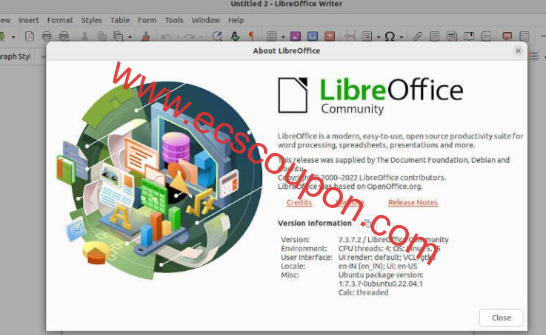
如上所示,Ubuntu系统中当前安装的版本是LibreOffice 7.3,这不是撰写本文时的最新版本。
在Ubuntu中卸载旧版LibreOffice
为了避免任何冲突或冗余,应该先卸载现有的LibreOffice版本,然后再安装其最新版本。因此,要完全删除LibreOffice套件及其所有依赖项,请运行以下命令:
sudo apt remove --purge libreoffice* -y
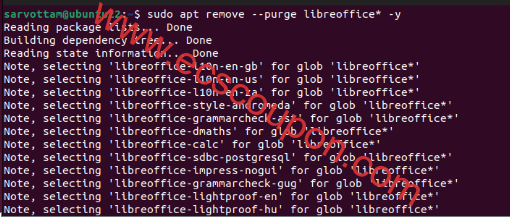
此外,还要删除作为LibreOffice依赖项安装的非必需包,并通过执行以下命令从本地缓存中检索包:
sudo apt autoremove -y sudo apt autoclean -y
方法1、使用PPA在Ubuntu中安装LibreOffice
PPA(个人软件包档案)是在Ubuntu上安装任何第三方应用程序的最受欢迎和推荐的方式,因为Ubuntu在Launchpad上正式提供了它,包括LibreOffice PPA存储库。使用官方LibreOffice PPA有助于获取最新的稳定版本并始终与上游保持同步。
sudo add-apt-repository ppa:libreoffice sudo apt update sudo apt install libreoffice -y
安装完成后,打开活动并搜索“ LibreOffice ”,这样你将能够查看所有可用的LibreOffice应用程序。打开LibreOffice ,可以检查系统上安装的LibreOffice的最新版本24.8 。
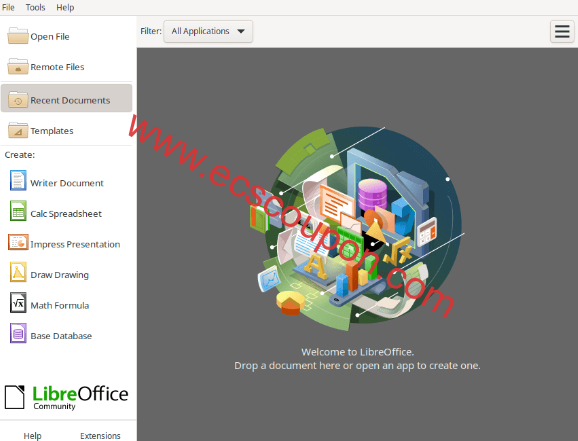
无论出于某种原因,如果你希望删除LibreOffice PPA存储库,只需运行以下命令:
sudo add-apt-repository --remove ppa:libreOffice/ppa
方法2:使用Snap在Ubuntu中安装LibreOffice
如果你使用的是Ubuntu 20.04 LTS或更高版本(包括Ubuntu 24.04 LTS) ,则可以使用Ubuntu预装的官方Snap通用打包和部署工具。LibreOffice的最新版本以Snap包的形式在Snap商店中提供,可以使用以下命令进行安装:
sudo snap search libreoffice sudo snap install libreoffice

卸载LibreOffice Snap也像安装一样简单,只需运行一个命令即可:
sudo snap remove libreoffice
方法3:使用Flatpak在Ubuntu中安装LibreOffice
与Snap类似,Flatpak也是另一个流行的通用包管理器,它将最新版本的LibreOffice存储在Flathub上。但与Snap不同,需要先在Ubuntu上手动安装Flatpak才能使用以下命令使用它:
sudo apt install flatpak
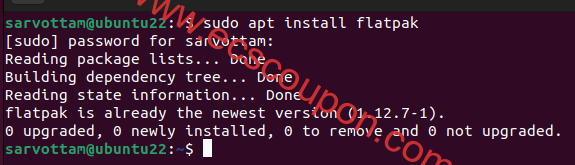
现在,如果你想在安装之前确认LibreOffice在Flathub上的可用性,请运行以下命令:
sudo flatpak search libreoffice
因此,如果更喜欢Flatpak而不是Snap,仍然可以通过运行以下简单命令在Ubuntu中安装LibreOffice :
flatpak install flathub org.libreoffice.LibreOffice
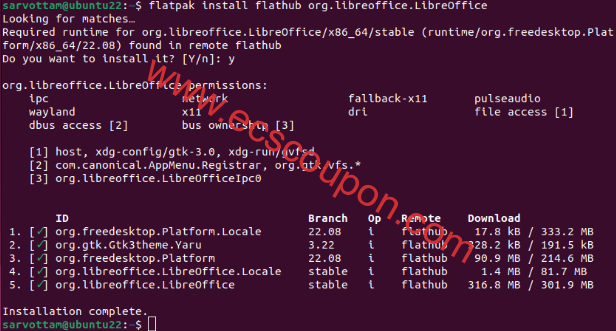
要使用Flatpak卸载LibreOffice,请运行以下命令:
flatpak uninstall org.libreoffice.LibreOffice
方法4:通过Deb包在Ubuntu中安装LibreOffice
LibreOffice官方还提供了适用于Ubuntu的Debian软件包,我们可以使用该软件包直接安装最新版本的LibreOffice,无需任何第三方工具。你唯一需要做的就是访问LibreOffice的下载页面,选择合适的操作系统版本,然后下载与.tar.gz存档文件捆绑的.deb文件。
或者,你可以使用以下wget命令下载并安装它,命令如下:
wget https://download.documentfoundation.org/libreoffice/stable/24.8.0/deb/x86_64/LibreOffice_24.8.0_Linux_x86-64_deb.tar.gz tar zxvf LibreOffice_24.8.0_Linux_x86-64_deb.tar.gz cd LibreOffice_24.8.0.3_Linux_x86-64_deb/DEBS/ sudo dpkg -i *.deb
方法5:使用Appimage在Ubuntu中安装LibreOffice
如果不喜欢安装大量软件包,只需下载LibreOffice of Appimage即可直接使用LibreOffice ,而无需安装它。AppImages软件包包含应用程序运行所需的所有文件和依赖项。
从官方网站下载“ Fresh ”基础版。如果你需要支持除英语(美国)以外的更多语言,也可以使用其它标准版和完整版。
现在,打开文件管理器并浏览到AppImage的位置,右键单击AppImage并选择“属性”选项。在弹出窗口中,切换到“权限”选项卡,然后单击“Allow executing file as program”复选框。
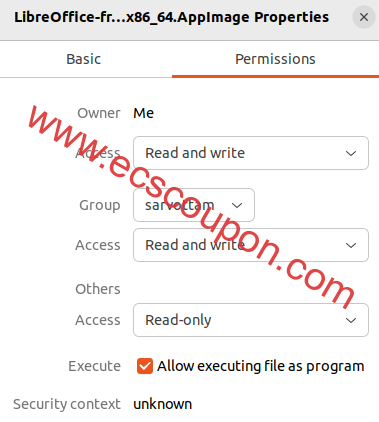
最后,要打开LibreOffice,请右键单击AppImage图标,然后选择作为程序运行即可:
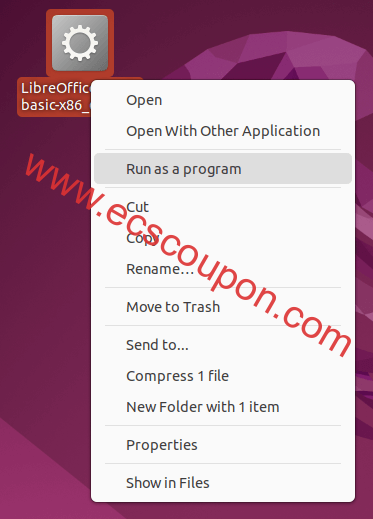
小结
在本文中,小编简单汇总Ubuntu Linux安装LibreOffice几种方法。可以看出,从官方PPA repo和Debian软件包到使用Flatpak和Snap通用软件包,都是比较简单,大家可以根据自己的喜好选择任何一种方法进行安装。
 趣云笔记
趣云笔记